Orodje za grafikone Word ima več vrst oblikovanja grafikonov, vključno s tortnimi grafikoni. Privzeti grafikoni so opremljeni s povezanim delovnim listom, pripravljenim za vstavljanje ali kopiranje podatkov, ki ustvarjajo postavitev grafikona. Ko dodate podatke, uporabite orodja za urejanje, da spremenite obliko, slog in barvo grafikona, da bo videti ravno prav.
1. korak: Vstavite tortni grafikon

Zasluga slike: Slika z dovoljenjem Microsofta
Izberite Vstavi zavihek in nato grafikon gumb.
Video dneva
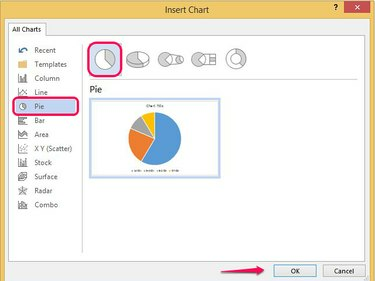
Zasluga slike: Slika z dovoljenjem Microsofta
Izberite pita iz menijske vrstice. Izberite dizajn in izberite v redu da vstavite predlogo v dokument.
Nasvet
- Če želite kadar koli spremeniti zasnovo tortnega grafikona, izberite Spremeni vrsto grafikona gumb na zavihku Oblikovanje.
- Če želite spremeniti velikost grafikona, ga izberite in povlecite kot navzven, da ga povečate, ali navznoter, da zmanjšate njegovo velikost.
2. korak: dodajte podatke v tortni grafikon
Ko izberete tortni grafikon, se pod grafikonom odpre podatkovni list Excel z vzorčnimi podatki. Te podatke morate zamenjati s svojimi.

Zasluga slike: Slika z dovoljenjem Microsofta
Vnesite ali kopirajte svoje podatke na list. Zamenjajte naslov stolpca z imenom grafikona, naslove vrstic pa z oznakami podatkov. Ko dodate vse podatke, zaprite list z izbiro X na vogalu.
Nasvet
- Če dodate ali odstranite vrstice, mora Word vključiti. spremembe v grafikonu in samodejno posodabljajo njegovo zasnovo. Če se vaši podatki pojavijo izven izbire, povlecite podatkovno polje nad njimi.
- Če želite kadar koli znova odpreti delovni list s podatki, z desno tipko miške kliknite grafikon v Wordu in izberite Uredi podatke.
3. korak: formatirajte grafikon
Če želite spremeniti postavitev, obliko ali obliko grafikona, izberite grafikon, da odprete štiri orodja za hitro oblikovanje ob strani.

Zasluga slike: Slika z dovoljenjem Microsofta
Izberite Možnosti postavitve če želite spremeniti način, kako se grafikon nahaja v okoliškem besedilu ali popraviti njegov položaj na strani.
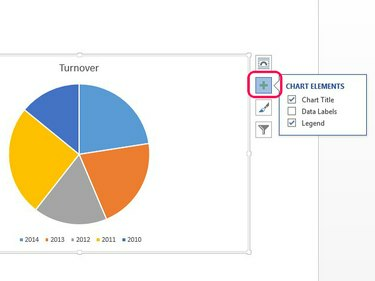
Zasluga slike: Slika z dovoljenjem Microsofta
Izberite Elementi grafikona da prikažete ali skrijete naslov grafikona, oznake podatkov ali legendo.

Zasluga slike: Slika z dovoljenjem Microsofta
Izberite Stil in barva čopič, da spremenite slog ali barvno shemo grafikona. Izberite Slog za uporabo novega dizajna na grafikonu in Barva da spremeni svoje barve.

Zasluga slike: Slika z dovoljenjem Microsofta
Izberite Filtri za grafikone da skrijete katero koli kategorijo v tortnem grafikonu, tako da počistite njihova polja in izberete Prijavite se.
Nasvet
- Za dostop do celotnega nabora možnosti urejanja in učinkov za grafikon in njegovo okoliško polje izberite grafikon in ga odprite Oblikujte območje grafikona. Uporabi Možnosti grafikona spustni meni, da izberete območje grafikona, na katerem želite delati, in uporabite orodja za oblikovanje za spreminjanje.
- Grafikon lahko uredite tudi na zavihku Oblikovanje. Na primer, uporabite Dodaj element grafikona gumb za nadzor naslova, podatkovnih oznak ali legende. The Hitra postavitev oz Slogi grafikonov gumbi spreminjajo sloge in Spremeni barve gumb ureja barvno shemo.
- Povlecite dele grafikona narazen dodati poudarek ali uporabo pita od pite oz ploščica pite možnosti za dodajanje sekundarnega grafikona, ki se osredotoča na podatke iz ene rezine tortnega grafikona.




